
【1secCamera】データをバックアップする方法
 1secCamera内のファイルは、iTunesやiCloudの自動バックアップには対応していないため、手動で保存をしていただく必要がございます。
1secCamera内のファイルは、iTunesやiCloudの自動バックアップには対応していないため、手動で保存をしていただく必要がございます。
1secCamera -旅行の思い出やこどもの1日は盛れる1秒動画カメラで編集-

開発:Kanematsu Granks.,corp
掲載時の価格:無料
Ver:iOS 1.3.2
Contents[OPEN]
まずは端末とPCをケーブルで接続し、iTunesを立ち上げましょう。
iTunesが開いたら、下記の操作を行います。
① 左上に表示される端末のマークをクリックします。
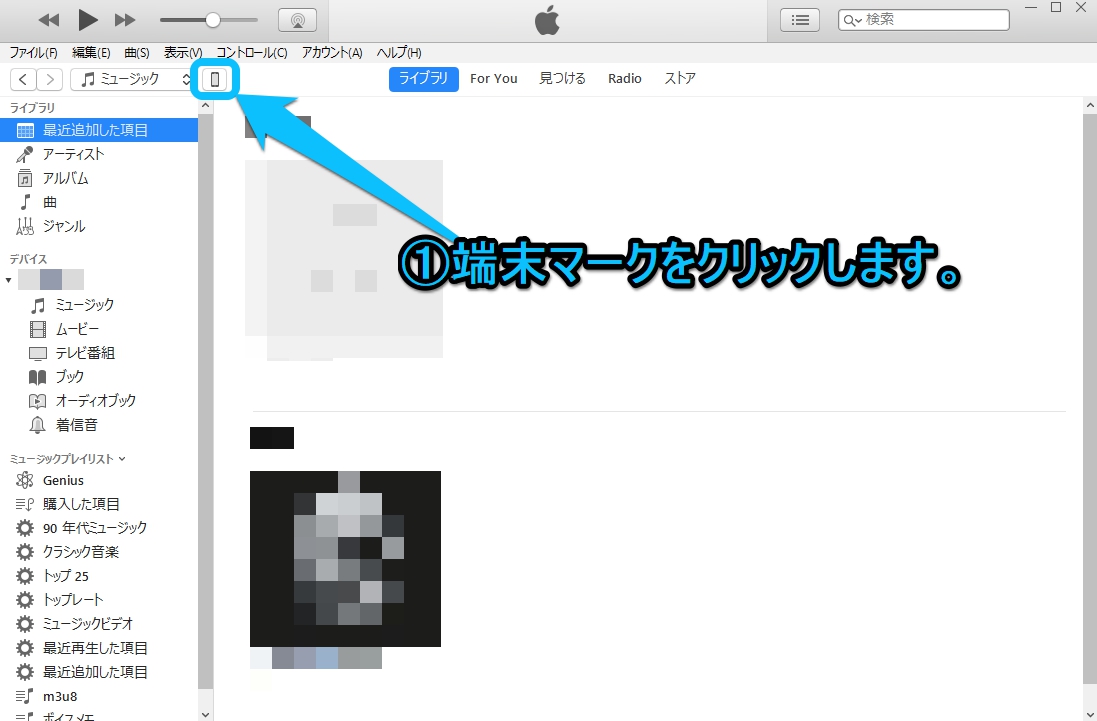
②”ファイル共有”をクリックします。
③”App”内に表示される”1secCamera”を選択します。
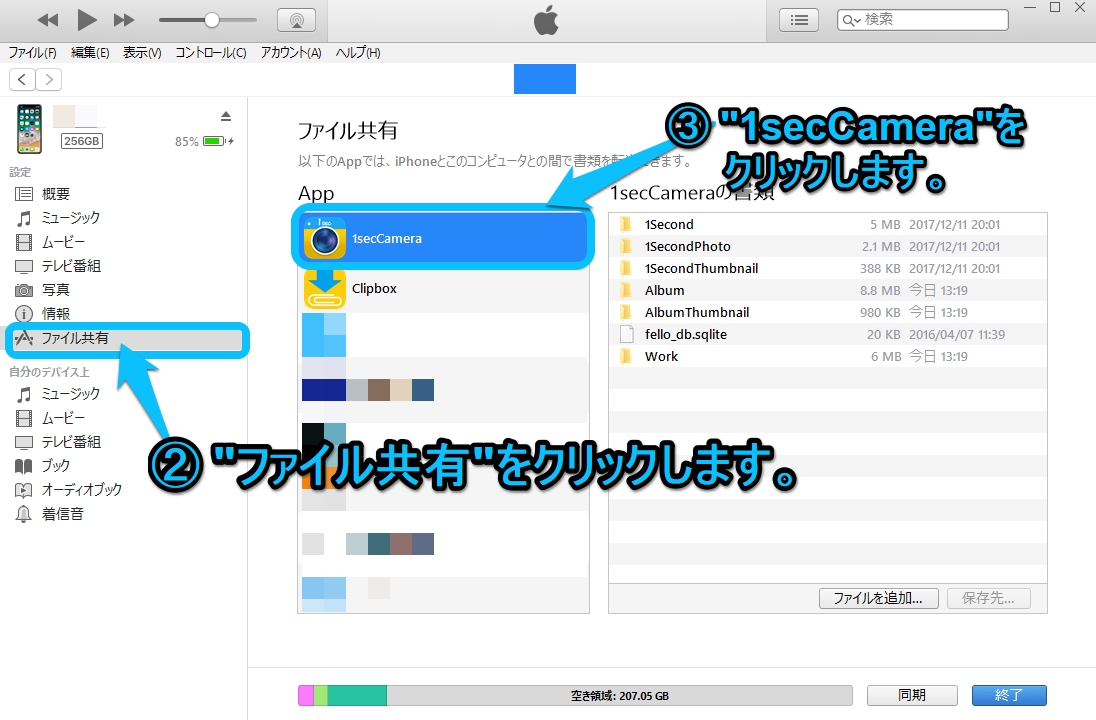
画面右側の”1secCameraの書類”内にデータが現れます。
“App”は端末にインストールされているアプリの数によっては画面の下の方に表示されることがあります。1secCameraが見当たらない場合は、画面を下にスクロールしてご確認ください。
④保存したいフォルダを選択します。
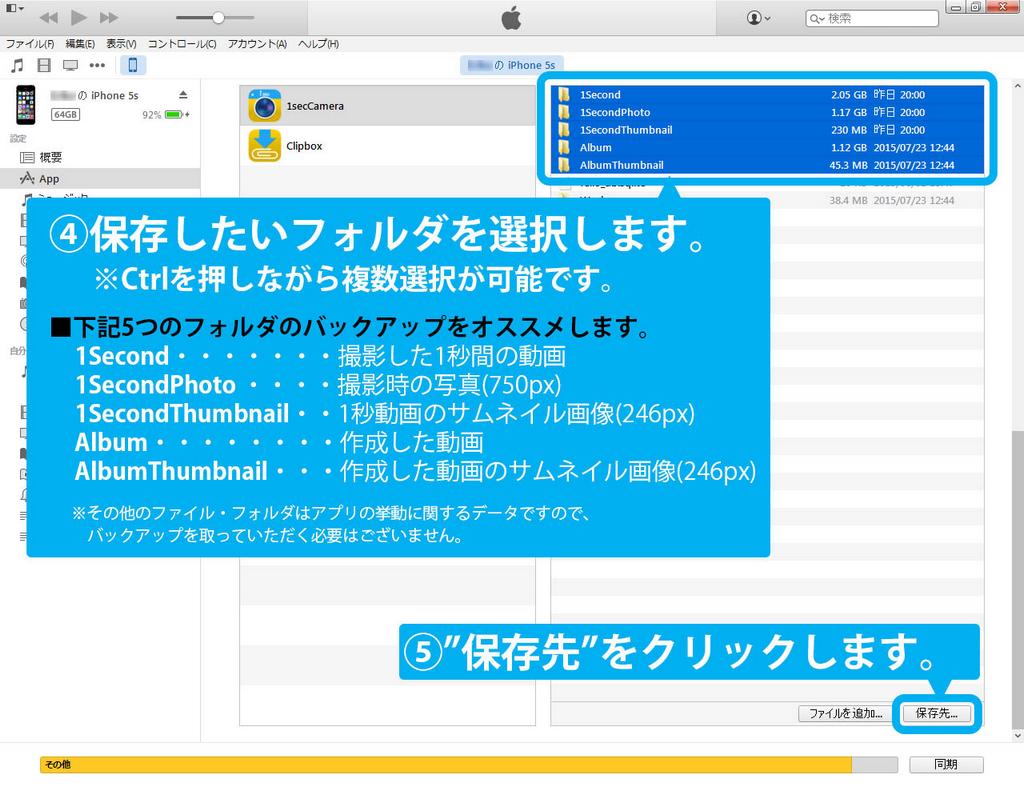
下記の5つのフォルダのバックアップをオススメします。
※Ctrl(Win)、command(Mac)を押しながら選択すると、複数選択が可能です。
| フォルダ名 | 内容 |
|---|---|
| 1second | 撮影した1秒間の動画 |
| 1secondPhoto | 撮影時の写真(750px) |
| 1secondThumbnail | 1秒動画のサムネイル画像(246px) |
| Album | 作成した動画 |
| AlbumThumbnail | 撮影した1秒間の動画 |
| 1second | 作成した動画のサムネイル画像(246px) |
※その他のファイル・フォルダはアプリの挙動に関するデータですので、バックアップを取っていただく必要はございません。
1secCamera -旅行の思い出やこどもの1日は盛れる1秒動画カメラで編集-

開発:Kanematsu Granks.,corp
掲載時の価格:無料
Ver:iOS 1.3.2